iTunes/iPhone Error 3194 ကို ပြင်ရန် ဖြေရှင်းချက် အပြည့်အစုံ
ဧပြီလ 27 ရက်၊ 2022 • ပေးပို့ခဲ့သည်- iOS မိုဘိုင်းကိရိယာ ပြဿနာများကို ဖြေရှင်းရန် • သက်သေပြထားသော ဖြေရှင်းချက်များ
သင်သည် iOS စက်ကို အပ်ဒိတ်လုပ်ရန် ကြိုးစားနေပြီး iTunes တွင် အမှား 3194 ကို ကြုံတွေ့ဖူးပါသလား။ စိတ်မပူပါနှင့်၊ ၎င်းသည် ဤစက်ပစ္စည်းများတွင် အဖြစ်များဆုံးစနစ် ချို့ယွင်းချက်တစ်ခုဖြစ်ပြီး ၎င်းကို ကျွန်ုပ်တို့ ကူညီလိုပါသည်။ iOS စက်ပစ္စည်းများကို အဆင့်မြှင့်တင်ခြင်း သို့မဟုတ် ပြန်လည်ရယူသည့်အခါ အကြောင်းရင်းများစွာသည် အမှားအယွင်း 3194 ကို ဖြစ်စေနိုင်သည် ။ ၎င်းတို့သည် မျှမျှတတ ယေဘူယျအမှားများဖြစ်ပြီး ဤဆောင်းပါးတွင်၊ ဖြစ်နိုင်သမျှ အလွယ်ဆုံးနည်းဖြင့် ဖြေရှင်းရန် သင့်အား အကူအညီပေးပါမည်။ iTunes/iPhone Error 3194 ကို ဖြေရှင်းရန် သင့်အား ကျွန်ုပ်တို့ ကူညီပါမည်။
ပထမဆုံးအနေနဲ့ iTunes error 3194 က ဘာလဲဆိုတာ ကြည့်ရအောင်။
- အပိုင်း 1- iPhone/iTunes အမှား 3194 ကဘာလဲ။
- အပိုင်း 2- iPhone/iTunes အမှား 3194 ကို ဘယ်လိုပြင်မလဲ။
ဖြေရှင်းချက် 1- Host Files များကိုစစ်ဆေးခြင်းဖြင့် iPhone/iTunes Error 3194 ကို ပြုပြင်ပါ
ဖြေရှင်းချက် 2- iPhone/iTunes Error 3194 ကို Dr.Fone ဖြင့် ပြုပြင်ပါ - ဒေတာဆုံးရှုံးမှုမရှိဘဲ စနစ်ပြုပြင်ခြင်း
ဖြေရှင်းချက် 3- နူးညံ့သိမ်မွေ့သော iTunes ပြုပြင်ရေး တူးလ်ကို အသုံးပြု၍
ဖြေရှင်းချက် 4- သိမ်မွေ့သော iTunes ပြုပြင်ရေးတူးလ်ကို အသုံးပြု၍ ဖြေရှင်းပါ Factory Reset ပြုလုပ်ခြင်းဖြင့် /iPhone Error 3194
အပိုင်း 1- iPhone/iTunes အမှား 3194 ဆိုတာ ဘာလဲ။
Error 3194 သည် iTunes မှ အပ်ဒိတ်လုပ်ထားသောဆာဗာနှင့် ဆက်သွယ်၍မရသောအခါတွင် တွေ့ရလေ့ရှိသည့် ပြဿနာတစ်ခုဖြစ်ပြီး ၎င်းသည် သင့် iOS စက်ပစ္စည်းအား ၎င်း၏ အပ်ဒိတ် သို့မဟုတ် ပြန်လည်ရယူခြင်းအတွက် အကူအညီလိုအပ်နေပါသည်။
ဤအမှားအယွင်းများ ဖြစ်ပွားနိုင်သောကြောင့် အကြောင်းရင်းများစွာရှိပါသည်။
Apple မီဒီယာပလေယာဖြစ်သော iTunes သည် ဆာဗာအား ပြန်လည်ဆန်းသစ်ခြင်းနှင့် ပြန်လည်ရယူခြင်းတို့ကို ဆက်သွယ်၍မရပါ။ ဆက်သွယ်ရေး ချို့ယွင်းမှုသည် အများအားဖြင့် လုံခြုံရေးဆော့ဖ်ဝဲ၊ လက်ခံသူဖိုင်တွင် အသစ်ထည့်သွင်းမှုများ သို့မဟုတ် အခြားပြင်ပဆော့ဖ်ဝဲတစ်ခုခုကြောင့် ချိတ်ဆက်မှုကို ပိတ်ဆို့ခြင်း၊ ပြန်ညွှန်းခြင်း သို့မဟုတ် အနှောင့်အယှက်ပေးခြင်းတို့ကြောင့် ဖြစ်သည်။
သင်သည် အစောပိုင်း firmware ဗားရှင်းသို့ အဆင့်နှိမ့်တော့မည်ဆိုပါက၊ သင့်စက်တွင် သင်ထည့်သွင်းရန်ကြိုးစားနေသော iOS ဗားရှင်းကို Apple မှ လက်မှတ်မထိုးတော့ပါ။
သင်လုပ်ဆောင်ရန်ကြိုးစားနေသည့် ကွန်ပျူတာတွင် iTunes ၏နောက်ဆုံးထွက်ဗားရှင်းကို ထည့်သွင်းထားခြင်း မရှိသောကြောင့် iTunes error 3194 ကို ဖြစ်စေသည်။
တစ်နည်းဆိုရသော်၊ ကျွန်ုပ်တို့၏စက်ပစ္စည်း၏ဗားရှင်း၊ ဖိုင်းဝဲ၊ ကျွန်ုပ်တို့ဒေါင်းလုဒ်လုပ်ထားသောဆော့ဖ်ဝဲကို ၎င်းတို့ရရှိနိုင်သည်ထက်စော၍ ဗားရှင်းများကိုလက်မှတ်မထိုးခြင်းကိုရပ်တန့်ထားသည့် Apple မှ ဒစ်ဂျစ်တယ်စနစ်ဖြင့် လက်မှတ်ရေးထိုးရသောကြောင့် ၎င်းဖြစ်ရခြင်းဖြစ်ပါသည်။ (လောလောဆယ် 4.0.)။ ဆိုလိုသည်မှာ သင့်စက်တွင် အခြား firmware တစ်ခုခုကို ထည့်သွင်းလိုပါက ၎င်းသည် သင့်အား ခွင့်မပြုဘဲ error 3194 ကို ပေးမည်မဟုတ်ကြောင်း ဆိုလိုသည်။
အပိုင်း 2- iPhone/iTunes အမှား 3194 ကို ဘယ်လိုပြင်မလဲ။
ဖြေရှင်းချက် 1- Host ဖိုင်များကိုစစ်ဆေးခြင်းဖြင့် iPhone/iTunes Error 3194 ကိုပြင်ပါ။
ဤကဏ္ဍတွင်၊ သင်၏ Host ဖိုင်များကို စစ်ဆေးခြင်းဖြင့် သင့် iPhone error 3194 အတွက် ဖြေရှင်းချက်များကို သင်တွေ့လိမ့်မည်-
အဆင့် 1: ဤပထမအဆင့်တွင် နောက်အဆင့်သို့မသွားရန် iTunes ကို ပိတ်ရပါမည်။
အဆင့် 2: သင့်ကွန်ပြူတာရှိ Host ဖိုင်ကိုဖွင့်ပါ။
- Windows- C: WindowsSystem32driversetc သို့သွား၍ host ဖိုင်ကို နှစ်ချက်နှိပ်ပါ။ သင့်ပရိုဂရမ်များစာရင်းရှိ notepad ကိုရွေးချယ်ပါ။
- Mac- Utility ဖိုဒါမှ terminal ကိုဖွင့်ပြီး sudo nano/etc/hosts လို့ရေးပြီး Return ကိုနှိပ်ပြီး host ရဲ့ဖိုင်ကို notepad မှာဖွင့်ပါလိမ့်မယ်။
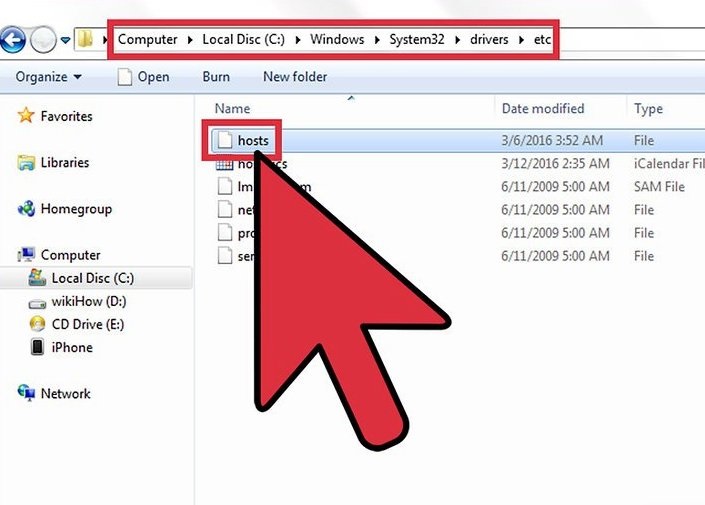
အဆင့် 3- notepad တွင် Apple လိပ်စာ 74.208.105.171 gs.apple.com ကိုရှာပါ။ ဤလိပ်စာသည် Cydia ဆာဗာများသို့ လက်မှတ်အတည်ပြုခြင်းလုပ်ငန်းစဉ်ကို လှည့်ကွက်ပြောင်းစေသည်။ ၎င်းသည် အမှားအယွင်းဖြစ်စေသော ဤပြန်ညွှန်း၏ရှိနေခြင်း သို့မဟုတ် မရှိခြင်းပင်ဖြစ်သည်။ သင်လုပ်ရမည့်အရာသည် ဤစာကြောင်းကို ရှာမတွေ့ခြင်းအပေါ် မူတည်သည်-
လိပ်စာ 74.208.105.171 gs.apple.com အတွက် အစတွင် # တစ်ခုထည့်ရန် လိုအပ်ပါသည်။
မပေါ်ပါက၊ host ဖိုင်တွင် 74.208.105.171 gs.apple.com ကိုထည့်ပါ။
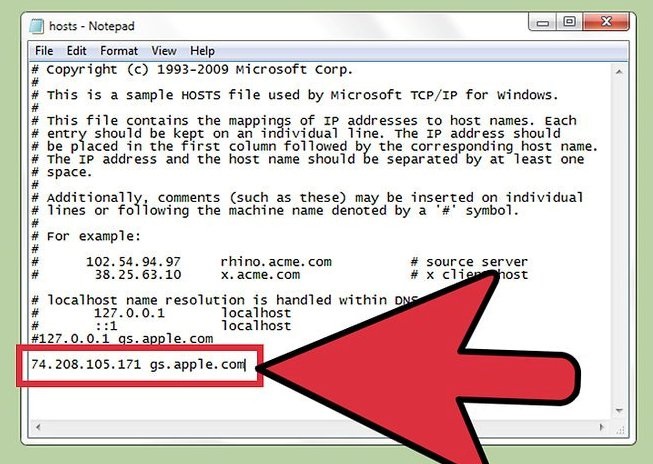
အဆင့် 4- အပြောင်းအလဲများကို သိမ်းဆည်းပါ၊ ဤနည်းဖြင့် သင့် iPhone စက်ပစ္စည်းသည် မှန်ကန်သောချိတ်ဆက်မှုကို တည်ဆောက်နိုင်လိမ့်မည်-
- Windows- ဖိုင်မီနူးကိုနှိပ်ပြီး Save ကိုရွေးချယ်ပါ။
- Mac- သိမ်းဆည်းရန် Ctrl+o ကိုနှိပ်ပြီး ထွက်ရန် Ctrl+x ကိုနှိပ်ပါ။
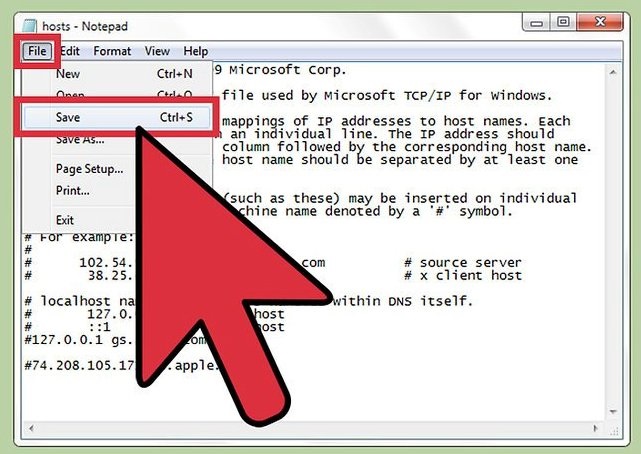
အဆင့် 5: iTunes ကိုဖွင့်ပြီး သင့်စက်ကို ပြန်လည်ရယူရန် သို့မဟုတ် ထပ်မံမွမ်းမံရန် ကြိုးစားပါ။
အများအားဖြင့်၊ ဤအဆင့်များကို လိုက်နာခြင်းဖြင့် Error 3194 ကို ပြင်ပေးလိမ့်မည်။
လိုက်ရန် ခက်နေပါသလား။ စိတ်မပူပါနဲ့၊ အရိုးရှင်းဆုံးဖြေရှင်းချက်ကို ဖယ်ရှားဖို့ ဒီမှာဖတ်ပါ။
ဖြေရှင်းချက် 2- iPhone/iTunes Error 3194 ကို Dr.Fone ဖြင့် ပြုပြင်ပါ - Data ဆုံးရှုံးမှုမရှိဘဲ စနစ်ပြုပြင်ခြင်း
အကယ်၍ သင်သည် iPhone error 3194 ကို မပြင်နိုင်ပါက Dr.Fone - System Repair ကို အသုံးပြုရန် သင့်အား အကြံပြုအပ်ပါသည် ။ ဒေတာဆုံးရှုံးမှုမရှိဘဲ အမျိုးမျိုးသော iPhone error များကို ပြုပြင်ပေးနိုင်ပါသည်။ ဘယ်လိုလုပ်ရမှန်းမသိဘူး? ဤတွင်ကျွန်ုပ်တို့သည် dr မှကျေးဇူးတင်စကား error 3194 ကိုပြင်ရန်မည်သို့ဆက်လက်လုပ်ဆောင်ရမည်ကိုပြောပြသည်။ Wondershare မှ fone ။

Dr.Fone - စနစ်ပြုပြင်ရေး
ဒေတာဆုံးရှုံးမှုမရှိဘဲ iPhone/iTunes အမှား 3194 ကိုပြင်ပါ။
- သင်၏ iOS ကို ပုံမှန်ဖြစ်အောင်သာ ပြင်ဆင်ပါ၊ ဒေတာ ဆုံးရှုံးမှု လုံးဝမရှိပါ။
- ပြန်လည်ရယူခြင်းမုဒ် ၊ အဖြူရောင် Apple လိုဂို ၊ အနက်ရောင်စခရင် ၊ စစချင်းတွင် လှည့်ပတ်နေခြင်းစသည်ဖြင့် အမျိုးမျိုးသော iOS စနစ်ဆိုင်ရာ ပြဿနာများကို ဖြေရှင်း ပါ။
- iTunes error 4013၊ error 14 ၊ iTunes error 27 ၊ iTunes error 9 နှင့် အခြားအရာများ ကဲ့သို့သော အခြားသော iPhone error နှင့် iTunes အမှားများကို ပြင်ဆင် ပေးပါသည်။
- iPhone၊ iPad နှင့် iPod touch မော်ဒယ်အားလုံးအတွက် အလုပ်လုပ်သည်။
- နောက်ဆုံးထွက် iOS ဗားရှင်းနှင့် အပြည့်အဝ တွဲဖက်အသုံးပြုနိုင်သည်။

Error 3194 ကို အောင်မြင်စွာ ဖြေရှင်းနည်း
Dr.Fone - System Repair ဖြင့် iPhone error 3194 ကို ပြင်ဆင်ရန် အဆင့်တစ်ဆင့်ပြီးတစ်ဆင့် လုပ်ဆောင်ပါ။
အဆင့် 1- ဤပထမအဆင့်တွင် Dr.Fone ကို သင့်ကွန်ပျူတာပေါ်တွင် ဒေါင်းလုဒ်လုပ်ကာ ထည့်သွင်းပြီး စတင်လိုက်ပါ။ ၎င်းကိုဖွင့်ပြီး အဓိကဝင်းဒိုးတွင် System Repair ကိုနှိပ်ပါ။

သင့်စက်ပစ္စည်းကို USB ကြိုးဖြင့် ကွန်ပျူတာနှင့် ချိတ်ဆက်ရန် ရှေ့ဆက်ပါ။ ပြတင်းပေါက်များတွင်၊ "စံမုဒ်"(ဒေတာသိမ်းဆည်းခြင်း) သို့မဟုတ် "အဆင့်မြင့်မုဒ်"(ဒေတာဖျက်ရန်) ကိုနှိပ်ပါ။

အဆင့် 2: Dr.Fone သည် သင့်စက်ပစ္စည်းမော်ဒယ်ကို ရွေးချယ်ရန် သင့်အား တောင်းဆိုလိမ့်မည်။ သင်မသေချာပါက၊ ကျေးဇူးပြု၍ သင့်စက်ပစ္စည်း၏လက်စွဲကို စစ်ဆေးပြီး firmware ထည့်သွင်းရန် Start ကိုနှိပ်ပြီး လုပ်ငန်းစဉ်ပြီးဆုံးသည်အထိစောင့်ပါ။


အဆင့် 3: ဒေါင်းလုဒ်ပြီးသွားသောအခါ Dr.Fone ဖြင့်ဒေတာဆုံးရှုံးမှုမရှိဘဲ iTunes error 3194 ကိုစတင်ပြင်ဆင်ရန် Fix Now ကိုနှိပ်ပါ။

အထက်ပါအဆင့်များသည် သင့် iPhone error 3194 ကို ပြုပြင်သင့်သည်၊ မဟုတ်ပါက နောက်အပိုင်းသို့ ဆက်သွားပါ။
အယ်ဒီတာရွေးချယ်မှုများ
ဖြေရှင်းချက် 3- နူးညံ့သိမ်မွေ့သော iTunes ပြုပြင်ရေးတူးလ်ကို အသုံးပြု၍ iTunes Error 3194 ကို ပြင်ဆင်ပါ။
iTunes Error 3194 ၏ မကြာခဏ ပေါ့ပ်အပ်များကို iTunes အစိတ်အပိုင်းများရှိ ချို့ယွင်းချက်များကြောင့်လည်း သတ်မှတ်နိုင်ပါသည်။ iPhone ပြဿနာများကိုဖြေရှင်းရန်ဖြေရှင်းချက်အားလုံး iTunes error 3194 ကိုမရပ်တန့်ပါက၊ သင်သည် Dr.Fone - iTunes Repair ဖြင့် iTunes အစိတ်အပိုင်းများကိုပြုပြင်ရန်ကြိုးစားသင့်သည် ။

Dr.Fone - iTunes ပြုပြင်ခြင်း။
iTunes error 3194 ကို အမြန်ပြုပြင်ရန် iTunes ပြုပြင်ရေးကိရိယာ
- iTunes error 3194၊ error 4013၊ error 21 စသည်တို့ကဲ့သို့ iTunes error အားလုံးကို ပြင်ဆင်ပါ။
- iPhone ချိတ်ဆက်ခြင်း သို့မဟုတ် iTunes နှင့် စင့်ခ်လုပ်ခြင်းကို တားဆီးသည့် ပြဿနာများကို ဖြေရှင်းပါ။
- iTunes error 3194 ကိုပြင်နေစဉ် လက်ရှိဒေတာကို မထိခိုက်စေပါ။
- မိနစ်ပိုင်းအတွင်း iTunes အစိတ်အပိုင်းများကို ကောင်းစွာပြင်ဆင်ပါ။
အောက်ပါလမ်းညွှန်ချက်များသည် iTunes error 3194 ကိုပြုပြင်ခြင်းမှတဆင့်သင့်အားလမ်းညွှန်လိမ့်မည်။
- Dr.Fone - iTunes Repair ကိုဒေါင်းလုဒ်လုပ်ရန် "Start Download" ခလုတ်ကိုနှိပ်ပါ။ တပ်ဆင်ပြီးနောက် tool ကိုဖွင့်ပါ။

- Dr.Fone ၏ ပင်မဝင်းဒိုး ပေါ်လာပြီးနောက်၊ "System Repair" ကိုနှိပ်ပါ။ ၎င်းကိုပြီးနောက် ဘယ်ဘက်အပြာရောင်ဘားမှ "iTunes Repair" ကိုရွေးချယ်ပါ။ ထို့နောက် သင့် iPhone ကို ကွန်ပျူတာနှင့် ချိတ်ဆက်ရန် မှန်ကန်သောကြိုးကို အသုံးပြုပါ။

- iTunes ချိတ်ဆက်မှု ပြဿနာများကို ဖြေရှင်းပါ- iPhone နှင့် iTunes ချိတ်ဆက်မှု မအောင်မြင်သည့် ပြဿနာအားလုံးကို စစ်ဆေးရန်နှင့် ဖြေရှင်းရန် "Repair iTunes Connection Issues" ကိုနှိပ်ပါ။ ထို့နောက် iTunes error 3194 ပျောက်သွားခြင်းရှိမရှိ စစ်ဆေးပါ။
- iTunes အမှားများကို ပြင်ဆင် ပါ- iTunes error 3194 ဆက်ရှိနေပါက၊ iTunes ၏ အခြေခံအစိတ်အပိုင်းများကို စစ်ဆေးပြီး ပြင်ဆင်ရန် "Repair iTunes Errors" ကိုနှိပ်ပါ၊ iTunes error အများစုကို ဖြေရှင်းပေးပါမည်။
- အဆင့်မြင့်မုဒ်တွင် iTunes အမှားများကို ပြင်ဆင်ပါ- iTunes error 3194 ရှိနေသေးပါက၊ iTunes အစိတ်အပိုင်းအားလုံးကို ပြုပြင်ရန် နောက်ဆုံးနည်းလမ်းမှာ "Advanced Repair" ကို ရွေးချယ်ရန်ဖြစ်သည်။

ဗီဒီယို ကျူတိုရီရယ်- Dr.Fone ဖြင့် iTunes အမှားများနှင့် ပြဿနာများကို ပြုပြင်နည်း
ဖြေရှင်းချက် 4- Factory Reset ဖြင့် iTunes/iPhone Error 3194 ကို ဘယ်လိုပြင်မလဲ။
iTunes တွင် Error 3194 ကို သင်တွေ့ကြုံခံစားရသောအခါ၊ သင်သည် Apple ၏ firmware လက်မှတ်အတည်ပြုခြင်းဆာဗာသို့ ကောင်းစွာချိတ်ဆက်နေမည်မဟုတ်ပေ။ သင်သည် ယခင်က သင့်စက်ပစ္စည်းကို jailbreak ပြုလုပ်ပြီး iTunes မှ အတည်ပြုခြင်းဆာဗာသို့ ချိတ်ဆက်ပုံပြောင်းသွားသောကြောင့် ၎င်းသည် ပုံမှန်အားဖြင့် ဖြစ်တတ်ပါသည်။ သင့်စက်ပစ္စည်း၏ အဝေးထိန်းစက်ရုံမှ ပြန်လည်သတ်မှတ်မှုကို လုပ်ဆောင်ခြင်းဖြင့် ၎င်းကို သင်ပြင်ဆင်နိုင်သည်။
စက်ရုံထုတ်ပြန်လည်သတ်မှတ်ခြင်းဖြင့် iPhone error 3194 ကို ပြန်လည်ရယူနည်းကို သိရန် အထောက်အကူဖြစ်စေမည့် နောက်တစ်ဆင့်ကို လမ်းညွှန်ပါ-
အဆင့် 1: သင့်ကွန်ပျူတာပေါ်တွင် iCloud ကိုဒေါင်းလုဒ်လုပ်ပြီး install လုပ်ပါ။ သင်၏ Apple ID ဖြင့် သင်၏ iCloud အကောင့်သို့ ဝင်ရောက်ရန် ရှေ့ဆက်ပါ ။
အဆင့် 2: iCloud ရှိ Find My iPhone ဝန်ဆောင်မှုကို ဖွင့်ပါ။ ၎င်းသည် သင်၏ စာရင်းသွင်းထားသော iOS စက်များနှင့် မြေပုံတစ်ခု ဖွင့်ပေးပါမည်။
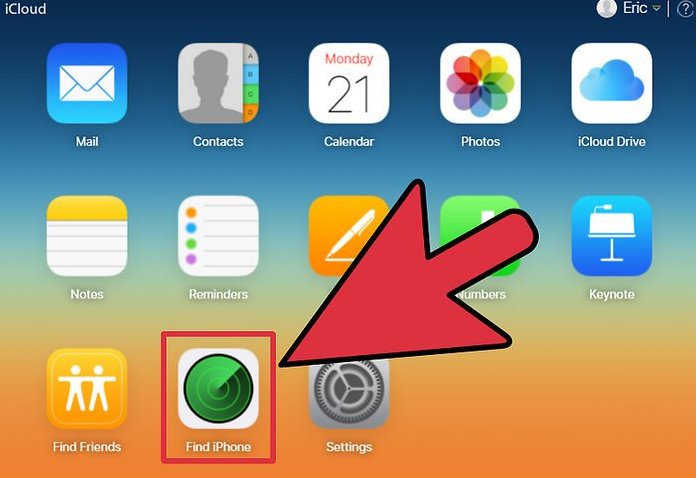
အဆင့် 3: သင့် iOS စက်ပစ္စည်းကို ထိပ်တန်းမီနူးမှ ရွေးချယ်ပါ။ စက်ပစ္စည်းအားလုံး မီနူးကို နှိပ်ပြီး သင်ပြန်လည်ရယူလိုသော iOS စက်ပစ္စည်းကို ရွေးချယ်ပါ။
အဆင့် 4: iOS စက်၏ကတ်ပေါ်ရှိ Erase ခလုတ်ကို နှိပ်ပါ။ အတည်ပြုပြီးနောက်၊ iOS စက်ပစ္စည်းသည် စက်ရုံဆက်တင်များသို့ အလိုအလျောက် ပြန်လည်သတ်မှတ်ခြင်း စတင်မည်ဖြစ်သည်။ ပြီးမြောက်ရန် အချိန်အနည်းငယ် ကြာနိုင်သည်။
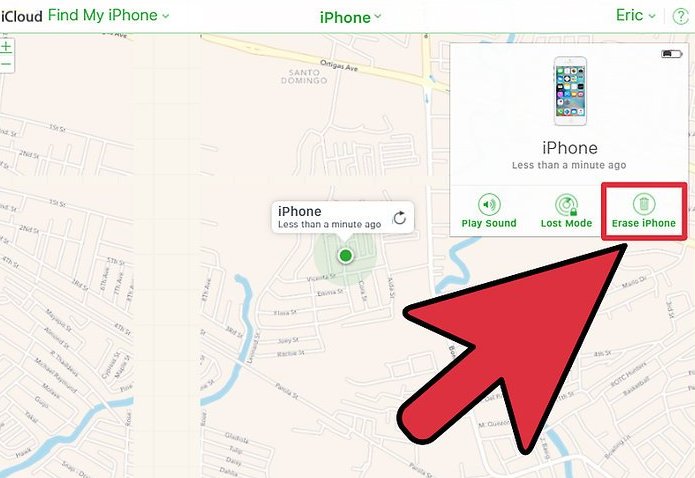
အဆင့် 5: သင်၏ iOS စက်ပစ္စည်းကို စနစ်ထည့်သွင်းပြီး သင်၏အရန်သိမ်းဆည်းမှုကို ပြန်လည်ရယူပါ။ ဖုန်းအသစ်ကဲ့သို့ iOS စက်တပ်ဆင်မှုလုပ်ငန်းစဉ်ကို စတင်ပါ။ iCloud သို့မဟုတ် iTunes မှ အရန်ကူးယူရန် သင့်အား ရွေးချယ်ခွင့် ပေးလိမ့်မည် သို့မဟုတ် အသစ်ထည့်သွင်းမှုတစ်ခုဖြင့် ဆက်လက်လုပ်ဆောင်နိုင်ပြီး သင့် iPhone error 3194 ကို ပြင်ဆင်သွားမည်ဖြစ်သည်။
ဤအချက်အားလုံးကို ပြန်လည်သုံးသပ်ပြီးနောက် သင့်တွင် error 3194 ဖြင့် iOS စက်ပစ္စည်းကို အပ်ဒိတ်လုပ်ခြင်း သို့မဟုတ် ပြန်လည်ရယူရာတွင် ပြဿနာများရှိနေသေးပါက၊ ကျွန်ုပ်တို့လုပ်နိုင်သည်မှာ အကောင်းဆုံးမှာ အခြားကွန်ပျူတာနှင့် အင်တာနက်ချိတ်ဆက်မှုမှ စစ်ဆေးခြင်းဖြစ်သည်။ အကယ်၍ ပြဿနာရှိနေသေးပါက၊ သင်သည် တရားဝင်ခွင့်ပြုထားသော Apple ဝန်ဆောင်မှုစင်တာနှင့် တိုင်ပင်သင့်သည်။ ဒါပေမယ့် Dr. fone toolkit၊ iTunes error 3194 သို့မဟုတ် iPhone error 3194 ကိုဖြေရှင်းပြီး သင့်စက်သည် အသစ်ကဲ့သို့ဖြစ်လိမ့်မည်။
iPhone အမှား
- iPhone Error စာရင်း
- iPhone Error 9
- iPhone Error ၂၁
- iPhone Error 4013/4014
- iPhone Error 3014
- iPhone Error 4005
- iPhone Error 3194
- iPhone Error 1009
- iPhone Error ၁၄
- iPhone Error 2009
- iPhone Error ၂၉
- iPad အမှား 1671
- iPhone Error ၂၇
- iTunes Error ၂၃
- iTunes အမှား ၃၉
- iTunes Error 50
- iPhone Error ၅၃
- iPhone Error 9006
- iPhone အမှား 6
- iPhone Error ၁
- အမှား ၅၄
- အမှား ၃၀၀၄
- အမှား ၁၇
- အမှား ၁၁
- အမှား ၂၀၀၅






အဲလစ် MJ
ဝန်ထမ်းအယ်ဒီတာ
ယေဘုယျအားဖြင့် အဆင့်သတ်မှတ်ချက် 4.5 ( 105 ပါဝင်ခဲ့သည်)